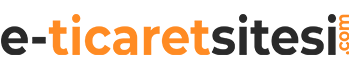Gmail mail kurulumu yapmak sanıldığı kadar zor değildir. Gmail servisini kullanmak ve sunmuş olduğu hizmetlerden yararlanmak isteyen kişilerin bir Gmail hesabına sahip olmaları gerekir. Gmail hesabı bulunan kişiler e-posta adresi ve şifrelerini girerek oturum açma işlemini gerçekleştirebilir. Ancak hesabı bulunmayan kişilerin ise kayıt olarak mail kurulumunu yapmaları gerekir. Ardından Gmail üzerinden destekli olan e-posta hesabınıza www.gmail.com adresinden kolaylıkla giriş yapabilirsiniz.
Gmail mail kurulumu aşamaları nelerdir?
Gmail mail kurulumu işlemini tamamlayabilmeniz için takip etmeniz gereken aşamaları sizler için maddeler halinde açıkladık:
- İlk olarak Gmail sayfasına gidin ve kullanıcı adı ile şifrenizi yazarak oturum açmayı gerçekleştirin.
- Ara yüz ekranının sağ üst tarafında yer alan dişli çarka benzer simgeye tıklayarak Ayarlar yazılı buton aracılığıyla ilgili menüye gidin.
- Açılan yeni sekmede ‘’Hesaplar ve İçe Aktarma İşlemi’’ şeklinde adlandırılan kısımda bulunan ‘’Diğer Hesaplardaki Postayı Kontrol Et’’ alanının karşısında yer alan bölüme tıklayın. Daha sonra mevcut POP3 posta hesabı ekleme butonuna basın.
- E-posta adresi için boş bırakılan kısma kendi mail adresinizi girip sonraki adıma geçiş yapmanız için verilen tuşa tıklayın.
- Ardından yeni açılan sekmede Gmail hesabınızın kullanıcı adını ve şifresini yazın. POP sunucusu bölümüne yazacağınız adres; mail.siteadresiniz olacak şekilde girilmelidir.
- Gelen Gmail iletilerini etiketle seçeneğine tıklayarak tanımlı olan diğer e-posta istemcilerinde var olan maillerin etiketler kullanılarak ayırt edilmesini sağlayabilirsiniz. Ayrıca işlemleri yaparken adımları doğru uyguladığınızdan emin olun.
- Gerekli tanımlama işlemlerini gerçekleştirdikten sonra açılan yeni ekranda bulunan Gmail aracılığıyla kullanacağınız mail adresine herhangi bir şekilde posta iletiminin olmasını istiyorsanız evet tuşuna, istemiyorsanız ise hayır tuşuna basarak bir sonraki adıma geçiş yapabilirsiniz.
- Karşınıza çıkan yeni sekmede Ad kısmı üzerine gönderecek olduğunuz e-postalarda görüntülenmesini istediğiniz ismi net bir şekilde girin ve sonraki adıma gidin.
- SMTP olarak adlandırılan sunucu türünde mail.siteadresiniz şeklinde bir bağlantı adresi olmalıdır. Port bölümünü 25 olacak şekilde seçtiğinizden emin olun ve önceden eklemiş olduğunuz hesabınızın bilgilerini ve şifresini girin. Az güvenli olmasıyla bilinen SSL yerine TLS ile güvenli bir bağlantı oluşturmayı tercih edin.
- Kurulum aşamasında girmiş olduğunuz mail hesabının size ait olduğunu belirtmek için bir doğrulama işlemi yapmanız gerekir. Doğrulamayı gönder butonu aracılığıyla bu işlemi başlatabilirsiniz.
- Ardından açılan sayfada mail hesabına gelen doğrulama bağlantısına tıklayarak gerekli olan onay kodunu girin. Doğrulama işlemini doğru şekilde gerçekleştirdiğinizi kontrol edin.
- Giriş yapma bölümüne gidip alan adınızı ve şifrenizi girmenize rağmen oturum açamıyorsanız doğrulama işlemini olması gerektiği gibi yapıp yapmadığınızı anlamak için tekrardan deneyin.
- Doğrulama işlemini gerçekleştirip hesabınızı aktive ettikten sonra hesabınızı kullanmaya başlayabilirsiniz.
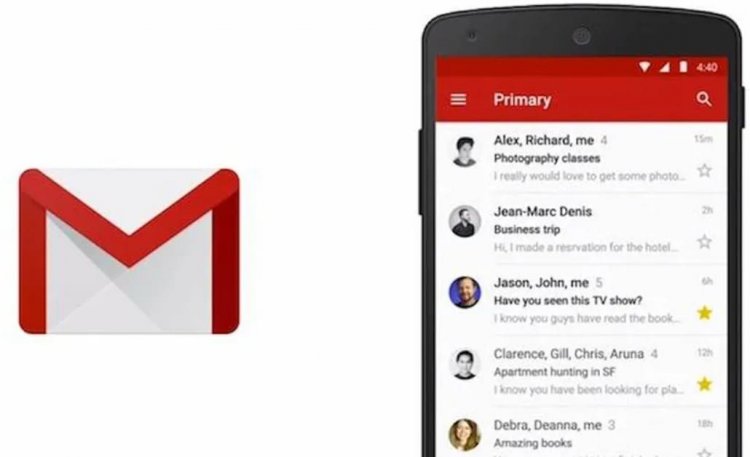
Gmail, diğer e-posta platformları aracılığıyla nasıl kontrol edilir?
Gmail desteğiyle kurmuş olduğunuz mail hesabınızı birden fazla e-posta istemcisinde görüntüleyip takip etmeniz mümkündür. Bu durumu aktif hale getirebilmek için mail hesabı ayarlarını güncelleyip yenileştirerek IMAP erişimini kullanmaya başlamanız gerekir. Ancak hesabınızın askıya alınması ya da kilitlenmesi gibi sorunların oluşmasını engellemek amacıyla IMAP ve POP indirme işlemlerinin günde belirli bir kotayı aşmaması gerektiğine özen göstermelisiniz.
Gmail hesabınızı farklı e-posta platformları üzerinden kontrol etmek istiyorsanız dikkat etmeniz gereken başlıca iki detay bulunur. Bunlardan ilki olan IMAP’ın etkin olmasından emin olmalısınız. Bunu yapmak içinse öncelikli olarak Gmail web bölümüne gitmelisiniz. Ardından ayarlar menüsünden ‘’Tüm ayarları göster’’ seçeneğini seçmelisiniz. Yönlendirme ve POP/IMAP sekmesine geçerek IMAP erişimi yazan bölümden etkinleştirme butonuna basmalısınız.
Değişiklikleri kaydet tuşu sayesinde IMAP etkinleştirme işlemini kısa süre içerisinde halledebilirsiniz. Konuya ilişkin olan ikinci detay ise kendi e-posta istemcinizin SMTP ayarları ile birlikte diğer ayarları da güncellemeniz gerektiğidir.
Ayarları güncellemek ve son yeniliklere sahip olmak için IMAP ayarları ile ilgili olan talimatları arayıp bularak, gerekli adımları izlemelisiniz. Böylelikle gmail destekli olarak oluşturmuş olduğunuz mail hesabını rahatlıkla kullanmaya başlayabilirsiniz. Aynı zamanda çeşitli telefon uygulamaları ya da farklı e-posta istemcileri aracılığıyla mail hesabınızı ve gelen e-postaları da kontrol edebilirsiniz.
Kullandığınız cihazlara otomatik hesap ekle işlemi yaparak, girişinizi daha kolay bir hale getirebilirsiniz.